V tem vodiču vam bom pokazal, kako deluje ta križni videz. Tukaj imate zelo difuzne barve v sencah in tudi v svetlobi. Na nek način izgleda vse zelo nenavadno, po drugi strani pa tudi zanimivo..webp?tutkfid=46792)
Tako izgleda slika pred tem: To je sicer fotomontaža; enostavno sem si sposodil grad in sem vanj postavil to igralko iz živega igranja ter spredaj malo delal še z orodjem Graspinsel, da bi dobil malo bolj gosto podobo.

Ja, in potem sem razmišljal: Izgleda zelo kul, odlično osvetljeno tukaj v obrazu, to je res lep prizor, kjer stoji na tem kamnitem stopnišču, všeč mi je, in potem sem premišljeval: Kaj še lahko tukaj preizkusim? In potem sem si ogledal te križne videze. In kako vse skupaj deluje, vam bom sedaj pokazal.
Korak 1
Odpravite se sem na ozadnjo plast (1) in nato kliknite na krivulje zatemnitve (2). Tukaj bom zaprl to okno, da bomo imeli več prostora, in malo povlekel navzdol. Tako izgleda. Privzeto lahko spremenite svetlobo in temo, tako da premikate krivuljo na določene vrednosti. Začetni histogram je tukaj in vidite, da je slika sestavljena predvsem iz senc (3), zelo malo je srednjih tonov (4) in skoraj nič več svetlobe (5). Svetloba je prisotna samo na bleščavnih točkah na torbici, na toku (6) tukaj zadaj in na obrazu. Drugače je slika precej temna. To kaže histogram, ki je lepo vključen v krivulje zatemnitve. Zelo praktično.
Korak 2
Ja, in privzeto je tukaj izbrano RGB (1). In če nanj kliknete, boste videli posamezne barvne kanale: Rdeča, Zelena, Modra, se združijo v RGB. To je zdaj preverjeno.
Korak 3
Zdaj gremo najprej na Rdeči kanal (1). Sedaj vidite rdeči barvni del slike, ki je sorazmerno majhen, in če je prisoten, se nekaj dogaja tukaj v senc (2), drugje se ne dogaja nič več. Sedaj imate tudi rdečo črto (3), ki simbolizira Rdeči kanal. To je logično, kajne?
Nato lahko vzamete te dve ročici (4+5). Nikakor se ne gibajte na sredini, to ustvarja najzanimivejše barve, ki si jih lahko predstavljate, …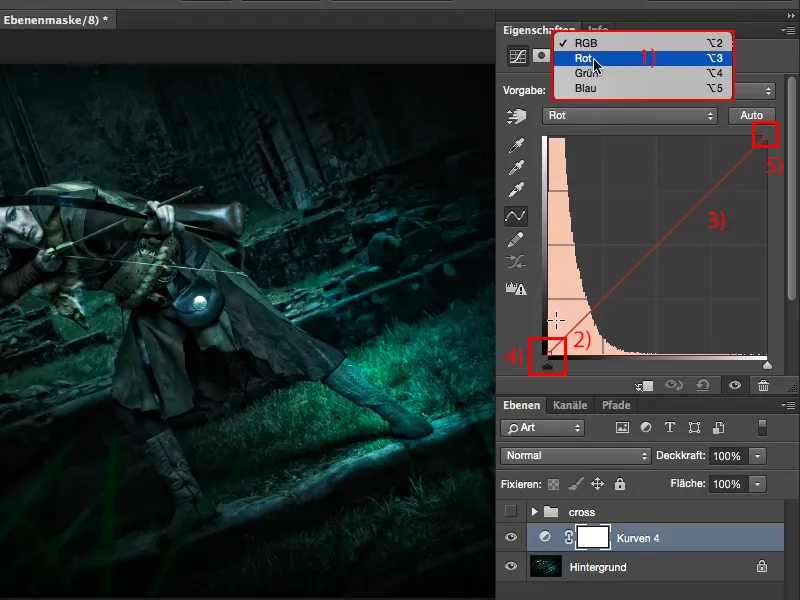
Korak 4
… in poglejte, kaj se zgodi, ko to potegnete navzgor (1). Vaše sence bodo obarvane rdeče in osvetljene (2).
Korak 5
Jasno, bolj kot grem tukaj gor, bolj nasičeno, svetleje, živahneje dobim rdečo (1). Tako ni videti tako super, zato se malo vrnem nazaj (2), nato lahko svojim sencam dodate pridih Instagram-rdeče barve.
To samo že izgleda super, po mojem mnenju.
Korak 6
V sencah lahko raziskujem tudi, kaj se zgodi, če potegnem sem dol. Aha, moje svetlobe postanejo zeleno-modre. Izgleda zelo mistično, menim, da je pri tej sliki zelo dobro.
Korak 7
In če ga potegnem levo, potem se pravzaprav na sliki obarva v rdeče vse, kar ima oznako, kar je preveč. To ni več videti tako dobro, …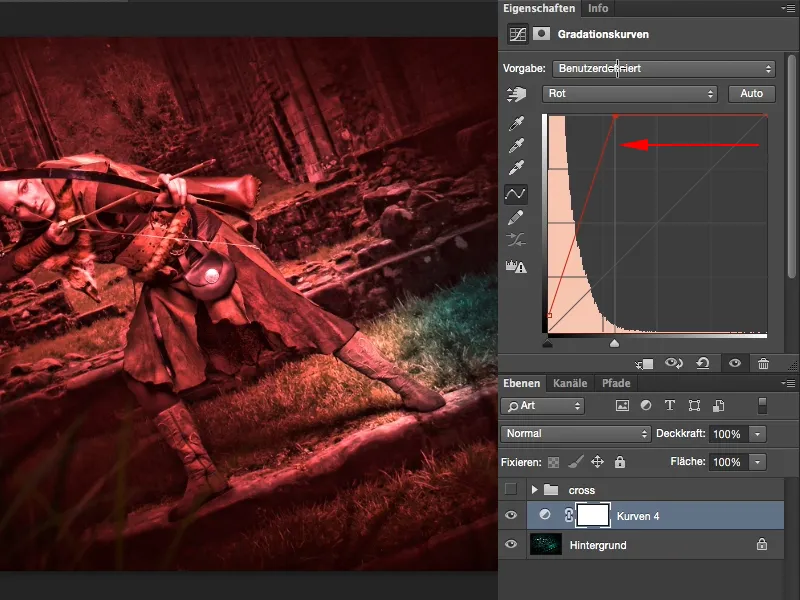
Korak 8
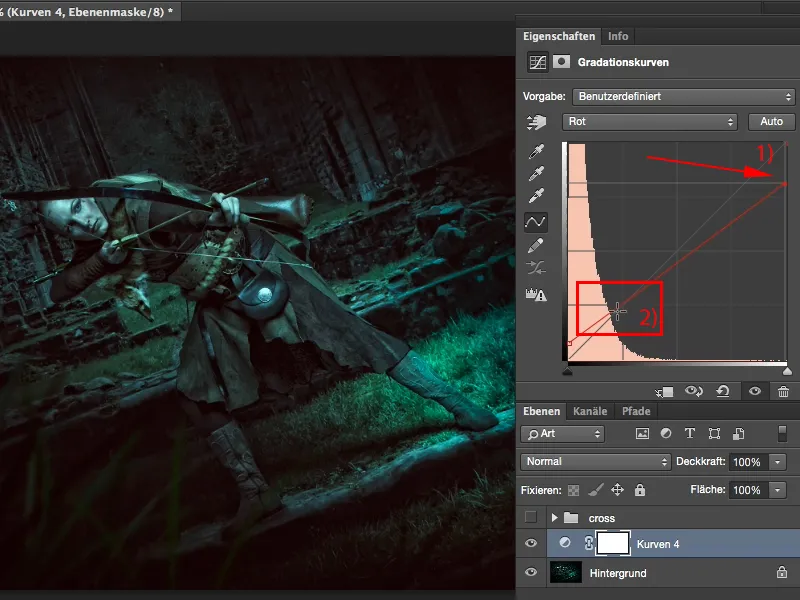
Korak 9
Nato bom preveril naslednji kanal (1). Kaj lahko tam storim?
Vendar tega ne želim imeti samo na enem nastavitvenem nivoju (2), ker si morda ustvarim tri, štiri, pet krivulj zatemnitve z različnimi barvnimi videzi, in želim biti prilagodljiv.
Korak 10
Zato, kaj boš storil? Enostavno se vrneš na Popravki (moram se zdaj tukaj ponovno prikazati preko Okno>Popravki; paleta je bila skrita, sicer je v videu zgoraj vedno malo premajhna).
Nato naredim novo krivuljo razgradnje (1). Ta bo priložena spodaj (2). Lahko jo zdaj tudi označim kot "Rdeča", "Zelena", "Modra", če kdo želi. Nato spet skrijem vse to, da bomo imeli spet več preglednosti, ...
Korak 11
... in preklopim na naslednji kanal, na Zelen-kanal (1). Ta izgleda podobno, malo bolj premaknjene sence (2), imam tudi zeleno v sliki, zato gre to že malo bolj proti sredini. In potem naredim enako, dvignem tukaj, dam zeleno v sence. To izgleda kul, ampak mi je v tem primeru malo preveč, zato naredim le tako malce (3). To je splošno načelo, kjer spremenite malo, vendar dovolj, da je vidno na sliki. Tako ustvarite videz, ki je izrazit, zapomnljiv, zabaven.
Če bi bilo preveč prikazano, bi vam vsi rekli, ja, res ste se poigravali v Photoshopu, ker enostavno ne izgleda dobro.
Korak 12
Torej tukaj samo malo (1), in spet pogledamo, kaj se dogaja z lučmi tukaj na desni strani. Če jih potemnim, postane vijolično (2), to izgleda tudi zelo kul, vendar imam tukaj še en modri madež (3), to mi sploh ne ustreza, ...
Korak 13
... zato premaknem luči nekoliko v to smer.
Korak 14
Nato si ponovno prikažem svoje Popravki-polje, verjetno imate malo več prostora na vašem monitorju, za snemanje videa pa mora biti vedno malo manjše. Nato se vrnem na svoje krivulje razgradnje (1), spet skrijem zavihek in nato lahko malo eksperimentiram z Modr-kanalom. Tako RGB, Modra (2), nato preverimo, kaj je tu v sliki (3). Aha, dobim modre sence (4), to izgleda super, menim.
Korak 15
Ko potegnem v desno, dobim zelene sence.
No, tudi ni slabo, ...
Korak 16
... ampak modra barva (1), ta mi je res všeč. Vse postane tako mitsko, ni več jasno, od kod barva sploh prihaja. Da, zdaj bom pogledal tudi luči, postane torej bolj zelenkasto (2).
Korak 17
In postane še malo bolj modro (1). To je tisti zadnji dotik, ki ga slika potrebuje, saj zdaj ima tako bledo obraz, kar se ujema s to sceno, lahko bi bilo iz Gospodarja prstanov, vsaj tako sem si predstavljal, ko sem ustvarjal sliko. Ja, in vidite, to je zelo preprosto s tem prečnim pogledom.
Vse, kar morate storiti, je, da pojdete na RGB (1) in izberete posamezne kanale (2). To lahko storite na eni sami krivulji razgradnje, vendar vam vedno priporočam: Naredite si različne krivulje razgradnje (3), saj ste zdaj sposobni prosto mešati posamezne krivulje. Na začetku imate pogosto nagnjenost k pretiravanju, vendar imate zdaj na vsaki plasti 100 % prepustnost, in vedno vam priporočam: Zmanjšajte jo na 70-80 % (4). Tudi danes to še vedno počnem, saj je učinek tako subtilno vgrajen v sliko, da vsak reče, ja, OK, nekaj ste spreminjali barve, vendar pravzaprav ne morem ugotoviti kaj natančno. To je vedno moj cilj, tudi malo zmedem opazovalca: Ja, to je zabavno, in tako zabavno je tudi ta zelo preprost prečni pogled.


